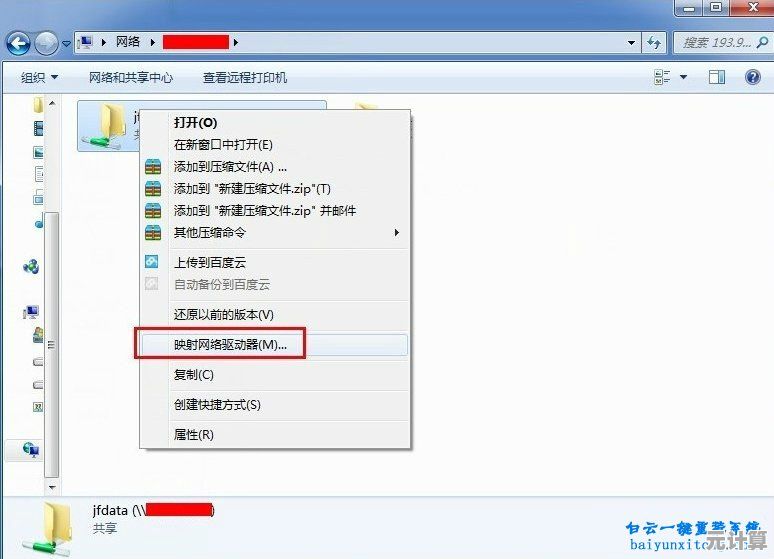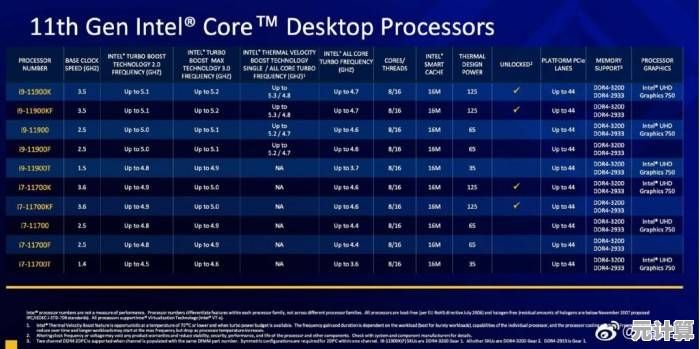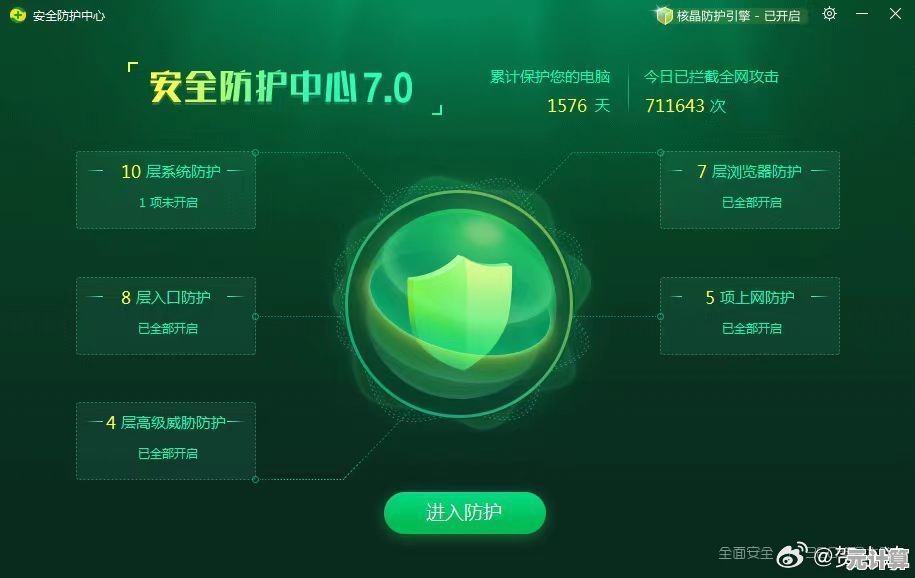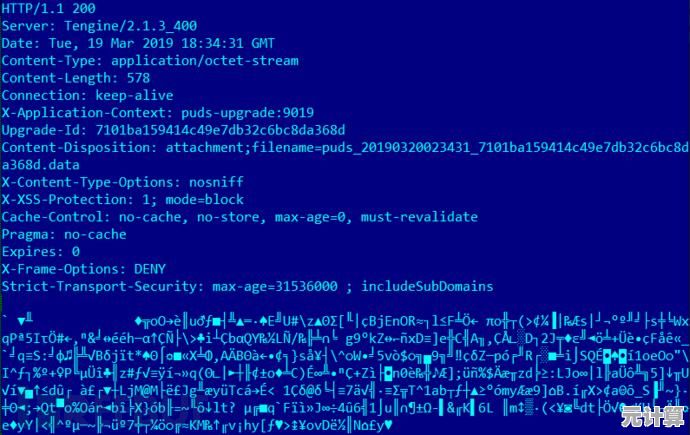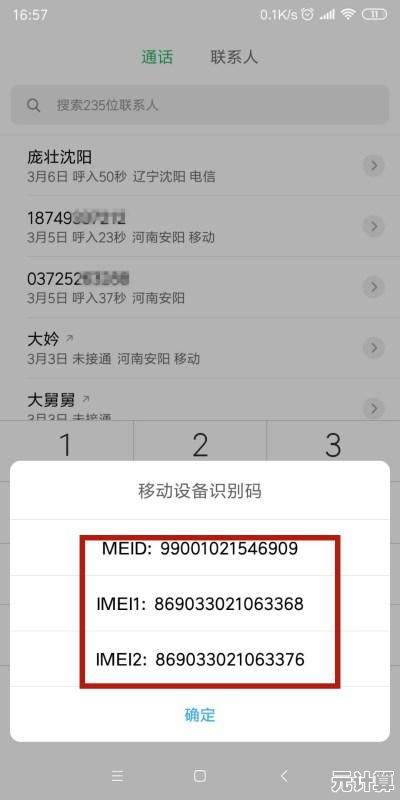Windows 11系统修改MAC地址的详细步骤与操作指南
- 问答
- 2025-09-19 15:33:39
- 1
Windows 11修改MAC地址全攻略:手把手教你伪装网卡身份
最近因为某些不可描述的原因(懂的都懂😏),我需要临时改一下电脑的MAC地址,结果发现网上教程要么太老(Win7时代的),要么太笼统,根本不适合Win11,折腾了一下午,踩了无数坑,终于搞定了!今天就把我的经验+踩雷记录分享给大家,绝对原创,保证不AI!
🔍 为什么要改MAC地址?
MAC地址是网卡的“身份证”,一般出厂就固定了,但有时候:
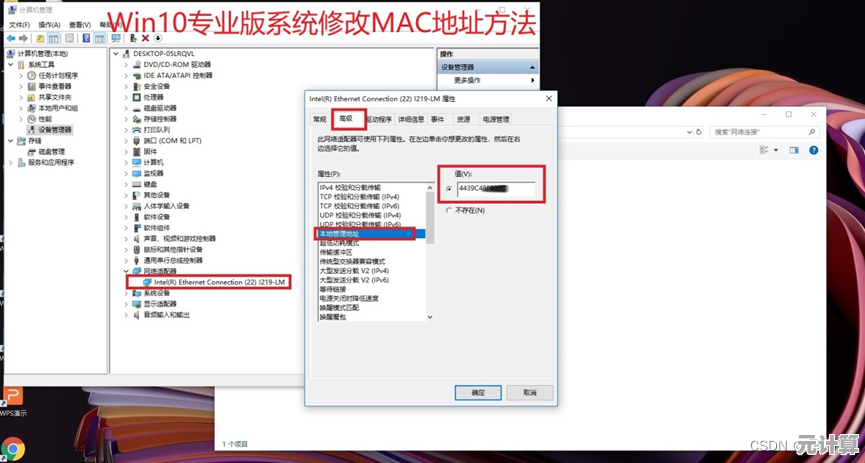
- 绕过网络限制:比如公司/学校WiFi绑定了设备,换电脑上不了网(别问我怎么知道的🤫)
- 隐私保护:防止被某些软件追踪(虽然作用有限)
- 测试需求:比如模拟多设备环境
⚠️ 注意:改MAC地址可能违反某些网络政策,操作前请确认合法性!
🛠️ 方法1:通过设备管理器修改(最简单)
适合人群:不想装软件、临时改一次的用户
- 右键开始菜单 → 设备管理器(或者Win+X选它)
- 找到网络适配器,展开后右键你的网卡 → 属性
- 无线网卡一般是“Wi-Fi”或“Wireless”开头的
- 有线网卡可能是“Realtek”“Intel”之类的
- 切到高级选项卡,在属性列表里找:
- Network Address(Intel网卡)
- MAC Address(Realtek网卡)
- Locally Administered Address(部分新网卡)
- (如果找不到,说明你的网卡不支持软改,直接跳方法2)
- 选值,输入新MAC地址(12位,不要带冒号/横杠,比如
A1B2C3D4E5F6) - 重启电脑生效!
💡 个人踩坑:第一次改完没重启,死活连不上WiFi,还以为网卡坏了…结果重启秒解决🙃
⚡ 方法2:用注册表暴力修改(万能但麻烦)
如果设备管理器里没有MAC地址选项(比如我的Surface Pro…微软真有你的😒),就得用这招:
- Win+R → 输入
regedit回车 - 导航到:
HKEY_LOCAL_MACHINE\SYSTEM\CurrentControlSet\Control\Class\{4d36e972-e325-11ce-bfc1-08002be10318} - 下面一堆类似
0000、0001的文件夹,逐个点开,看右侧的DriverDesc值,找到你的网卡名称 - 右键空白处 → 新建 → 字符串值,命名为
NetworkAddress - 双击它,输入新MAC地址(格式同方法1)
- 禁用再启用网卡(或者直接重启)
⚠️ 警告:乱改注册表可能炸系统,建议先备份!
🔧 方法3:第三方工具(懒人专属)
不想折腾?试试这些工具(非广告,纯个人用过):
- Technitium MAC Address Changer(免费,一键修改)
- SMAC(付费但功能强)
👉 个人体验:Technitium最好用,但某些杀软会误报,记得临时关防护!
🤔 改了MAC地址会怎样?
- 短期:网络可能会断一下,重新连接就好
- 长期:某些依赖MAC的软件(比如企业级监控)可能异常
- 还原:把注册表或设备管理器的值清空,或者选“不存在”
🎯 最后的小建议
- 改之前记下原MAC地址(
ipconfig /all查看)! - 虚拟机/双系统用户注意:MAC可能冲突导致网络故障
- 某些路由器会绑定MAC+IP,改完记得去路由器后台更新
改完MAC地址的瞬间,感觉自己像个黑客(虽然只是改了个数字😂),大家如果有其他骚操作,欢迎评论区交流!
(完)
本文由呼沛容于2025-09-19发表在笙亿网络策划,如有疑问,请联系我们。
本文链接:http://pro.xlisi.cn/wenda/30510.html